Kuinka siirtää Android-tiedot uuteen Android-puhelimeen?
Vaikka upouuden älypuhelimen hankkiminen on varmasti jännittävää, puhelimen siirtoprosessi on melko väsyttävää. Liian monta kertaa käyttäjät käyttävät paljon aikaa ja vaivaa siirtääkseen Androidin uuteen älypuhelimeen. Jos haluat siirtyä Androidin uuteen puhelimeen ilman tietojen häviämistä, voit käyttää erityistä työkalua. On monia tapoja siirtää Android Androidiin. Tässä oppaassa opetamme sinulle, kuinka voit siirtää Androidin kolmella eri tavalla.
Osa 1: Androidin siirtäminen Google Driven avulla?
Koska Google Drive on jo saatavilla kaikilla laitteilla, sen avulla voidaan helposti siirtää Android Androidiin ilman suurempia ongelmia. Ensinnäkin sinun on synkronoitava tietosi lähdelaitteesta ja kirjauduttava myöhemmin sisään samalle tilille synkronoidaksesi uuden puhelimesi Driven kanssa. Suorita puhelimen siirto Google Driven avulla seuraavasti:
1. Aloita siirtymällä kohtaan Asetukset > Varmuuskopioi ja nollaa lähdelaitteessa ja ota käyttöön vaihtoehto ‘Varmuuskopioi tiedot’.

2. Lisäksi voit valita, minkä tyyppiset tiedot haluat synkronoida Google Drivesi kanssa. Voit ottaa automaattisen varmuuskopioinnin käyttöön ottaaksesi kaiken irti Google Driven tilasta.
3. Odota hetki, kun laitteesi varmuuskopioi sisältönsä Driveen. Voit jopa mennä tilisi Driveen katsomaan varmuuskopiota.
4. Nyt, jotta Android voi siirtyä uuteen puhelimeen, käynnistä kohdelaite ja jatka sen määrittämistä.
5. Hyväksy käyttöehdot ja kirjaudu sisään Google-tiliisi. Varmista, että tämä on sama tili, joka on linkitetty lähdelaitteeseesi.
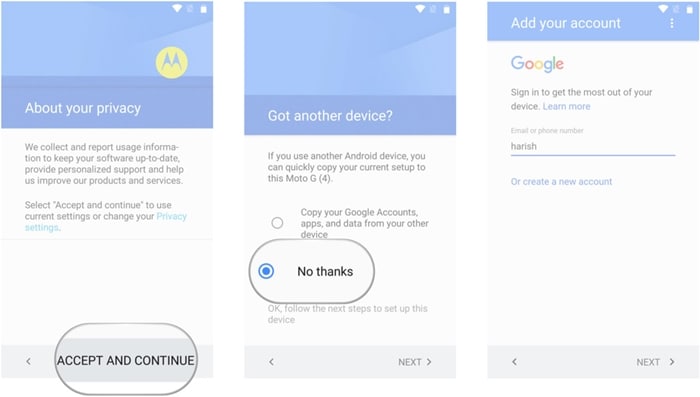
6. Kuten kirjautuisit sisään tilille, se näyttää luettelon käytettävissä olevista varmuuskopiotiedostoista. Valitse vain viimeisin varmuuskopiotiedosto.
7. Lisäksi voit valita täältä sovellukset, jotka haluat palauttaa tai palauttaa kaiken sisällön kerralla.
8. Siirrä Android Androidiin napsauttamalla ‘Palauta’-painiketta ja siirtämällä tiedot vanhasta laitteesta uuteen.
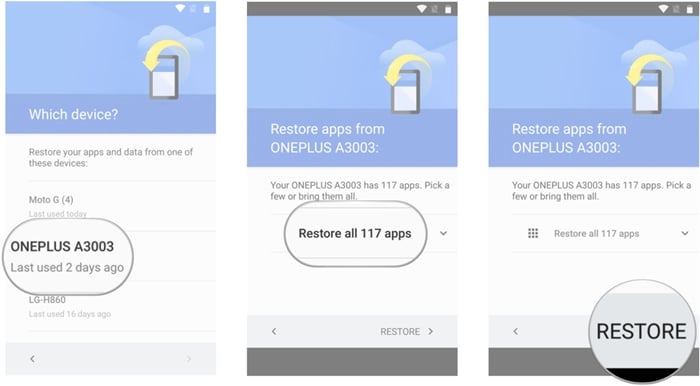
Osa 2: Android-tietojen siirtäminen DrFoneTool-puhelimen siirrolla?
Yksi turvallisimmista ja nopeimmista tavoista siirtää Android-laite toiseen puhelimeen on käyttää DrFoneTool-kytkin. Yhteensopiva kaikkien tärkeimpien Android-, iOS- ja Windows-laitteiden kanssa, sillä sitä voidaan helposti käyttää puhelimen siirtämiseen eri alustojen välillä. Työkalu suorittaa suoran siirron puhelimesta puhelimeen. Se voi Android siirtää uuteen puhelimeen kaikenlaisia tietoja, kuten yhteystiedot, puhelulokit, kirjanmerkit, viestit, valokuvat, videot, musiikki ja paljon muuta. Siirrä Android Androidiin ilman tietojen menetystä toimimalla seuraavasti:

DrFoneTool – puhelimen siirto
Siirrä Android-tiedot uuteen Android-puhelimeen yhdellä napsautuksella.
- Helppoa, nopeaa ja turvallista.
- Siirrä tietoja eri käyttöjärjestelmillä varustettujen laitteiden välillä, eli iOS:stä Androidiin.
-
Tukee iOS-laitteita, joissa on uusin iOS 11

- Siirrä valokuvia, tekstiviestejä, yhteystietoja, muistiinpanoja ja monia muita tiedostotyyppejä.
- Tukee yli 8000+ Android-laitetta. Toimii kaikissa iPhone-, iPad- ja iPod-malleissa.
1. Lataa ensin DrFoneTool – Phone Transfer Windows PC- tai Mac-tietokoneellesi sen viralliselta verkkosivustolta. Android-puhelimen siirtoa varten yhdistä vanha ja uusi laitteesi järjestelmään ja odota, että ne havaitaan.
2. Käynnistä DrFoneTool Toolkit ja valitse ‘Vaihda’ tervetulonäytöstä. Varmista, että molemmat laitteet on kytketty järjestelmääsi turvallisesti.

3. Tämä tarjoaa seuraavan käyttöliittymän. Kuten näet, DrFoneTool tunnistaa lähteen ja kohdelaitteen intuitiivisesti. Voit kuitenkin napsauttaa ‘Flip’ -painiketta vaihtaaksesi myös laitteiden asentoa.

4. Valitse tiedon tyyppi, jonka haluat siirtää lähteestä kohdelaitteeseen. Voit jopa poistaa kohdelaitteen kaiken sisällön valitsemalla ‘Tyhjennä tiedot ennen kopioimista’ -vaihtoehdon.
5. Kun olet valinnut siirrettävien tietojen tyypin, napsauta ‘Aloita siirto’ -painiketta. Tämä käynnistää puhelimen siirtoprosessin siirtämällä valitsemasi sisällön kohdelaitteeseen.

6. Odota hetki, sillä DrFoneTool siirtää Android-laitteen mihin tahansa muuhun puhelimeen. Älä sulje tätä ikkunaa tai irrota laitetta tämän vaiheen aikana.
7. Kun Android on siirtynyt uuteen puhelimeen, saat ilmoituksen näyttämällä seuraavan kehotteen.
Se siitä! Kun olet suorittanut nämä vaiheet, voit siirtää Androidin Androidiin helposti. Irrota laitteesi turvallisesti ja käytä niitä haluamallasi tavalla.
Osa 3: Android-tietojen siirtäminen manuaalisesti?
Käyttämällä DrFoneTool Switchiä tai Google Drivea voit suorittaa puhelimen siirron vaivattomasti. Siitä huolimatta, jos Drivessasi ei ole vapaata tilaa ja haluat siirtää Androidin manuaalisesti, voit myös saada sen toimimaan. Seuraavassa on tiettyjä tapoja siirtää Android Androidiin erilaisilla työkaluilla ja tekniikoilla.
Yhteystiedot, Gmail, Fit Data, Play Kauppa jne.
Jos haluat siirtää Android-laitteen tärkeän sisällön, kuten sen yhteystiedot, Google Fit -tiedot, Google Play Kaupan tiedot, musiikkitiedot jne., siirry kyseiselle tilille ja ota synkronointi käyttöön. Myöhemmin voit käyttää samaa tiliä ja synkronoida nämä tiedostot uuteen laitteeseen.
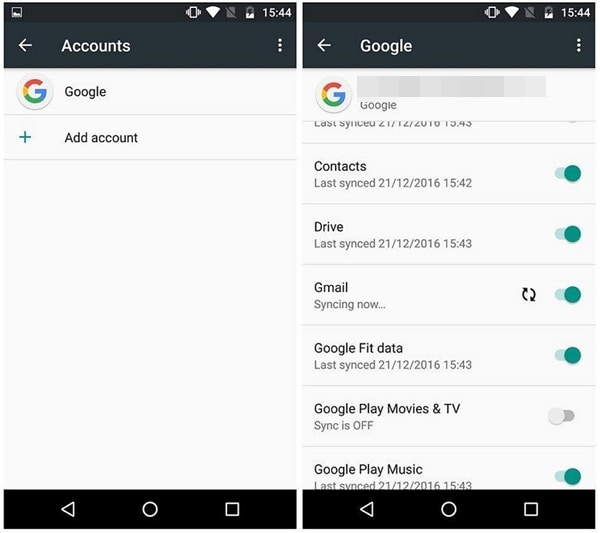
SMS-siirto
On monia tapoja siirtää viestejäsi laitteesta toiseen. Lataa vain luotettava SMS Backup & Restore -sovellus Google Play Kaupasta ja synkronoi viestisi. Viimeistele puhelimen siirto asentamalla sovellus uuteen laitteeseen.
SMS Backup & Restore -latauksen URL-osoite: https://play.google.com/store/apps/details?id=com.riteshsahu.SMSBackupRestore&hl=fi
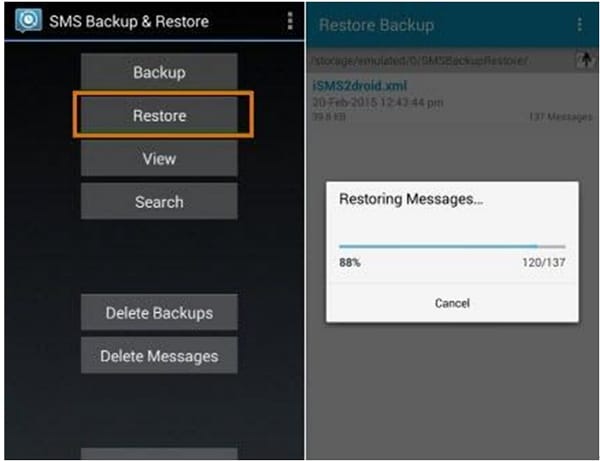
Mediasisältö
Älykkäin tapa Androidille siirtää mediatiedostosi (kuten valokuvat, videot, musiikki jne.) uuteen puhelimeen on synkronoida ne Google Driven kanssa. Jos Drivessasi on rajoitetusti vapaata tilaa, sinun on siirrettävä nämä tiedot manuaalisesti. Yhdistä laitteesi järjestelmääsi ja avaa sen tallennustila. Täältä voit kopioida mediasisältöäsi sisältävät tiedostot manuaalisesti ja liittää ne turvalliseen paikkaan (tai suoraan uuden laitteen tallennustilaan).
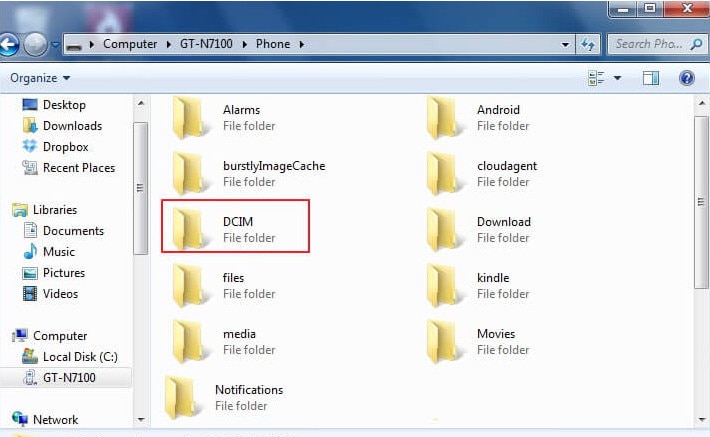
Siirrä sovelluksia
Voit myös siirtää tärkeitä sovelluksiasi puhelimen siirron aikana. Voit käyttää tähän tarkoitukseen erityisiä kolmannen osapuolen ratkaisuja. Esimerkiksi Helium voi auttaa sinua siirtämään tärkeät sovelluksesi ja sovellustietosi laitteesta toiselle.
Heliumin lataus-URL-osoite: https://play.google.com/store/apps/details?id=com.koushikdutta.backup&hl=fi
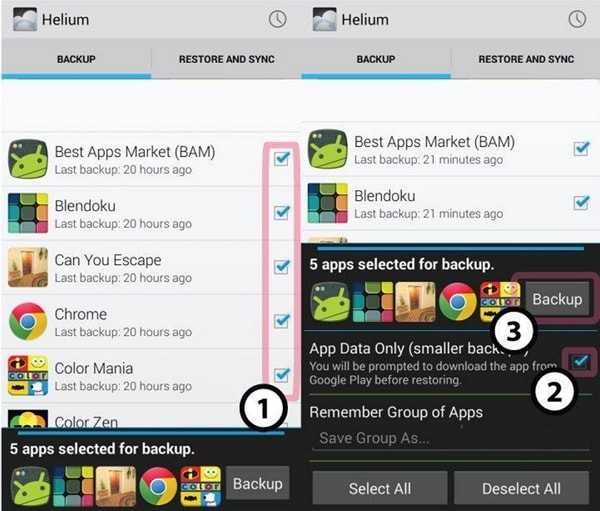
Kirjanmerkit ja salasanat
Jos käytät Google Chromea salasanojen ja kirjanmerkkien tallentamiseen, voit myös siirtää tämän sisällön Androidille. Mene vain laitteen Google-asetuksiin ja ota käyttöön ‘Smart Lock salasanoille’ -vaihtoehto. Tällä tavalla sinun ei tarvitse syöttää salasanojasi yhä uudelleen ja uudelleen.
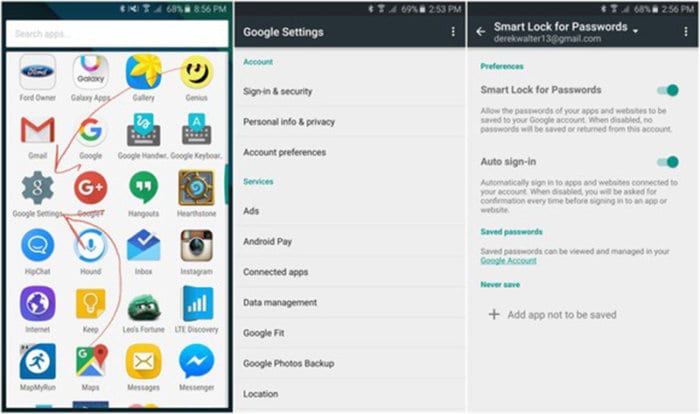
Kuten näet, manuaalinen puhelimen siirtomenetelmä vie paljon aikaasi ja vaivaasi. Siksi suosittelemme käyttämään DrFoneTool Switchiä Androidin siirtämiseen Androidiin ilman tietojen menetystä. Se on erittäin turvallinen ja luotettava työkalu, jonka avulla voit siirtää Androidin mille tahansa muulle alustalle ilman vaivaa.
Viimeisimmät artikkelit

